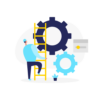Bạn có gặp lỗi “Google không thể xác minh tài khoản này thuộc về bạn” không?
Đây là thông báo lỗi đầy đủ, “Cảm ơn bạn đã xác nhận rằng bạn có thể truy cập vào địa chỉ email liên hệ mà bạn đã cung cấp”.
Bạn đang đọc: Địa chỉ email này không thuộc về tài khoản đã được vô hiệu hóa
Tiếp theo là, “Thật không may, Google không thể xác minh
Ngay cả khi bạn đã nhập đúng mật khẩu và mã xác minh qua trang khôi phục Tài khoản Google, bạn vẫn có thể gặp lỗi.
Điều này thường có nghĩa là bạn đang sử dụng một thiết bị lạ hoặc bạn đang ở một vị trí khác.
Để khắc phục điều này, Google khuyên bạn nên sử dụng một thiết bị quen thuộc và ở vị trí mà bạn thường đăng nhập.
Trong hướng dẫn này, bạn sẽ học cách khắc phục lỗi “Rất tiếc, Google không thể xác minh tài khoản này thuộc về bạn” trên Google.
Cách khắc phục “Rất tiếc, Google không thể xác minh tài khoản này thuộc về bạn”
Để khắc phục “Rất tiếc, Google không thể xác minh tài khoản này thuộc về bạn”, bạn cần hoàn thành biểu mẫu “Yêu cầu khôi phục Tài khoản Google của bạn”.
Sau khi hoàn thành, bạn cần đợi phản hồi của Google.
Google sẽ gửi cho bạn một email chứa hướng dẫn về các bước tiếp theo của bạn.
Để điều hướng đến biểu mẫu “Yêu cầu khôi phục Tài khoản Google của bạn”, bạn cần truy cập trang “Tài khoản của bạn bị vô hiệu hóa” trên Trợ giúp của Google.
Trên trang, sẽ có một liên kết “điền vào biểu mẫu này”, nơi bạn có thể nhấp vào để chuyển đến biểu mẫu “Yêu cầu khôi phục Tài khoản Google của bạn”.
Biểu mẫu yêu cầu bạn nhập địa chỉ email mà Google có thể sử dụng để liên hệ với bạn.
Bạn cũng cần mô tả lý do tại sao bạn không có quyền truy cập vào tài khoản Google của mình.
Cuối cùng, hãy gửi biểu mẫu và đợi phản hồi của Google trong 2 ngày làm việc.
Đây là cách để sửa “Rất tiếc, Google không thể xác minh tài khoản này thuộc về bạn”:
Điều hướng đến trang “Tài khoản của bạn bị vô hiệu hóa” trên Trợ giúp của GoogleNhấp vào liên kết “điền vào biểu mẫu này”Hoàn thành biểu mẫuGửi biểu mẫu và đợi phản hồi của Google1. Điều hướng đến trang “Tài khoản của bạn bị vô hiệu hóa” trên Trợ giúp của Google
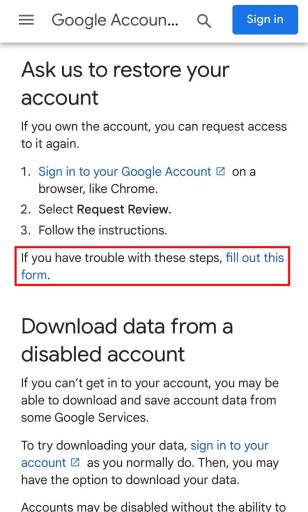
Tài khoản của bạn bị vô hiệu hóa: https://support.google.com/accounts/answer/40695?hl=vi.
Sau khi nhấp vào kết quả tìm kiếm “Tài khoản của bạn bị vô hiệu hóa – Trợ giúp của Google”, bạn sẽ đến trang “Tài khoản của bạn bị vô hiệu hóa”.
Trang này chứa thông tin về cách khôi phục tài khoản Google của bạn.
Nó cũng chứa thông tin về cách tải xuống dữ liệu từ tài khoản bị vô hiệu hóa và lý do tài khoản bị vô hiệu hóa.
Cuộn xuống trang cho đến khi bạn đến tiêu đề “Yêu cầu chúng tôi khôi phục tài khoản của bạn”.
Trong tiêu đề “Yêu cầu chúng tôi khôi phục tài khoản của bạn”, bạn sẽ thấy liên kết “điền vào biểu mẫu này”.
Nhấp vào liên kết “điền vào biểu mẫu này” để chuyển đến biểu mẫu “Yêu cầu khôi phục Tài khoản Google của bạn”.
3. Hoàn thành biểu mẫu
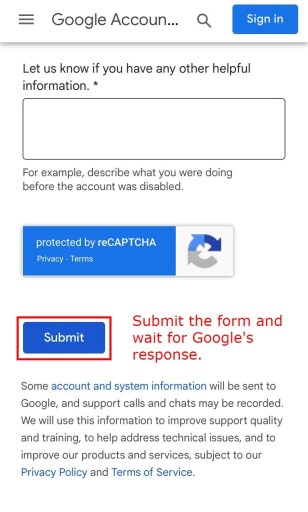
Thứ ba, mô tả lý do tại sao bạn không có quyền truy cập vào tài khoản Google của bạn trong trường “Hãy cho chúng tôi biết nếu bạn có bất kỳ thông tin hữu ích nào khác”.
Đây là ví dụ về mô tả, “Xin chào Google, tôi không thể truy cập tài khoản Google của mình do lỗi này,“ Rất tiếc, Google không thể xác minh tài khoản này thuộc về bạn ”. Tôi cần trợ giúp trong việc khôi phục tài khoản của mình ”.
Bạn có thể bao gồm bất kỳ thông tin hữu ích nào khác trong lĩnh vực này.
Sau khi bạn đã cung cấp mô tả về vấn đề của mình, hãy nhấp vào “Gửi” để gửi biểu mẫu.
Bây giờ, bạn cần phải đợi trong 2 ngày làm việc cho phản hồi của Google.
Google sẽ gửi cho bạn một email kèm theo hướng dẫn về các bước tiếp theo của bạn.
Do đó, bạn cần kiểm tra email của mình định kỳ.
Đảm bảo kiểm tra thư mục rác và thư rác của bạn cũng.
Bạn đã học thành công cách sửa lỗi “Rất tiếc, Google không thể xác minh tài khoản này thuộc về bạn” trên Google!
Sự kết luận
Nếu bạn không thể truy cập tài khoản Google của mình, điều đầu tiên cần thử là gửi biểu mẫu khôi phục Tài khoản Google.
Tuy nhiên, có một vài điều kiện tiên quyết.
Điều này bao gồm việc bạn đang ở một vị trí mà bạn thường sử dụng Google và sử dụng một thiết bị quen thuộc.
Bạn cũng cần nhập địa chỉ email được kết nối với tài khoản Google của mình.
Nếu biểu mẫu khôi phục Tài khoản Google không hoạt động, bạn cần sử dụng biểu mẫu ở trên.
Thường mất 2 ngày làm việc để nhận được phản hồi từ Google.
Nếu có quá nhiều lượt gửi, có thể mất nhiều thời gian hơn để nhận được phản hồi từ Google.
đọc thêm
Cách khắc phục “Có vẻ như một ứng dụng khác đang chặn quyền truy cập vào Google Play”
Cách khôi phục mật khẩu Gmail mà không cần số điện thoại và email khôi phục
420+ Tên danh sách phát Spotify hay, thú vị và thẩm mỹ
Bài viết mới